专注实拍 监控 风景 各类视频
申请入群加微信: neimu500
因为专注 所以专业!
我们只发优质实拍视频,群管理专业、规范,确保群的视频质量以及秩序!无水印可下载可分享.
以前高中老师在给我们评讲作文时,都会说一句话:三行不点题,分低都不屈。意思就是在写文章的时候开篇一定要点题,不然活该你作文分数低。所以我决定以后开篇废话少说,那些和教程没有什么关系的文字就不放在片头了。今天的教程是题目已经说的很明白了,把一个视频片段插入到另一个视频中并加背景音乐,帮大家提炼一下关键词:视频合并 ,视频加背景音乐或许还有视频静音。把一小段视频片段插入到一个视频中并为其添加背景音效 视频效果(动态图片是听不到声音的) 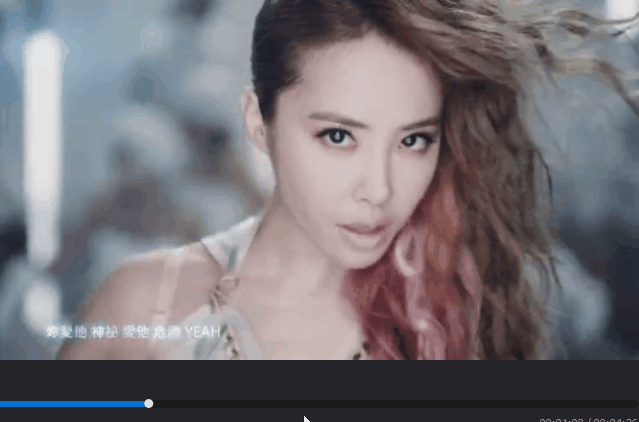 此教程用到的软件下载:http://www.leawo.cn/ND_upload.php?do=info&id=5533 软件下载安装好后,双击桌面的应用程序把软件打开。我们打开软件后就是如下的界面啦,是不是很有新意呢!在选择屏幕比的时候给大家一点建议:分辨率的差异, 简单说是长宽比, 4:3更接近正方形, 16:9接近长宽比2:1的长方形. 后者用来看1080P的电影比较好。so 根据上面的关键信息自己选择吧。 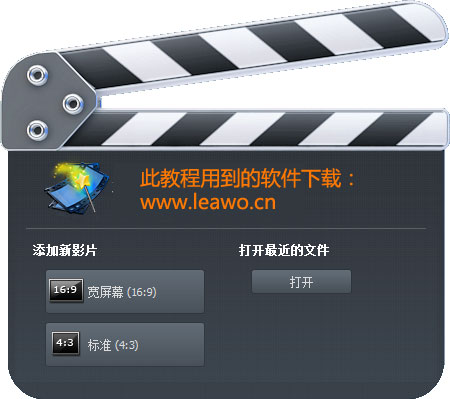 不管什么视频编辑软件最开始都是先把要处理的视频添加到软件中,点击软件左上的“导入”后就会弹出一个“打开”的窗口,进入保存文件的位置点击选中需要编辑的视频后,点击“打开”,就一次性把两个视频片段都添加到软件中把。 
下面是录制的动态图片,我想这样的动态图片比较容易被看懂吧。下面就是把视频添加到视频轨中以及把视频片段插入到视频中的操作方法,下面的图片中的文字标识的已经很清楚了,我就不在描述啦。
人类本就是比较的渺小的,成就一个伟大的人生并没有捷径可走,狸窝总是将平凡渺小的事情通过自己的努力变得精彩和伟大。

添加完的视频片段是有声音的,我们要给这个视频片段添加背景音乐的话需要我们先将此视频片段进行静音处理,鼠标右键点击此视频片段——选中静音。
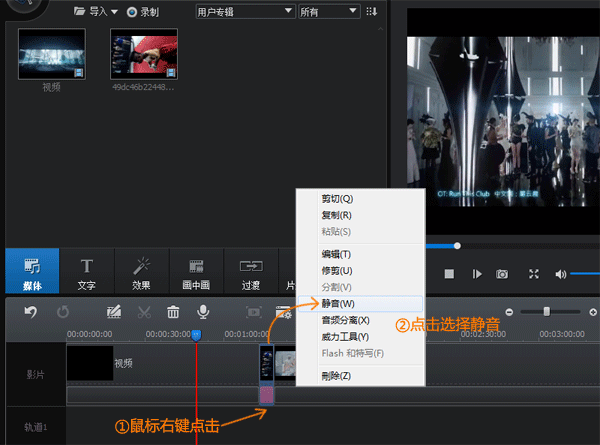
视频什么的准备好了后,我们接下来要为插入的视频添加背景音乐或者说是音效,刚刚添加视频的时候就可以把背景音乐添加到软件中的,只不过忘记啦。这里添加也是一样的,音频的添加方法与视频的添加方法是一样的,导入---选中----打开,搞定。
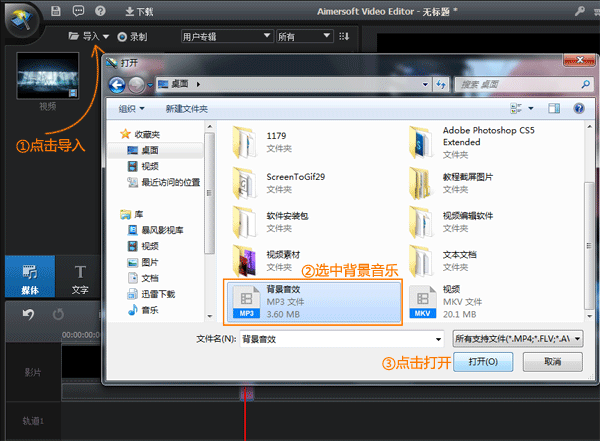
下面我们需要把添加完成的音频文件添加到软件的音频轨中,因为音频文件只是针对插入的小视频片段所以事前我们把音频文件用狸窝全能视频转换器裁剪的与视频片段长度一致,鼠标点中音频文件后拉至下面的音乐轨中并调整位置与其对齐。好的,最后点击右侧的“导出”。
 <视频素材是随便找的,我在编辑中没有对这个视频片段进行旋转,其实是可以鼠标右键点击此视频片段——编辑,在视频编辑界面对此视频进行旋转处理>
下面对输出的视频格式和参数进行设置,下面的参数基本上我都做了标示,我们经常需要修改的也就是前面三个:视频格式,视频名称,保存位置。高级设置下面的参数通常情况下默认状态就可以啦。视频的参数名称设置完毕后点击软件右下角的“导出”就可以啦。
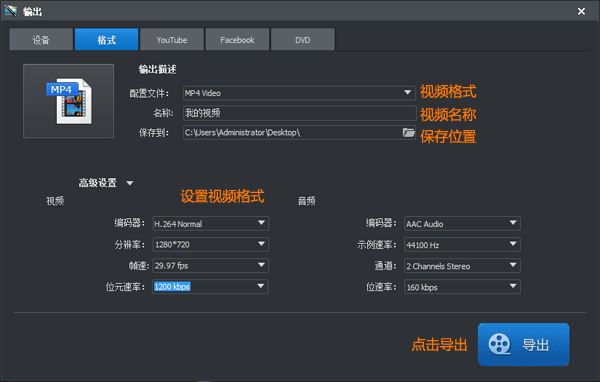
视频的导出可能需要些时间,这与视频的大小是有关系的。说到视频的大小我还是为大家在补充一点问题,那就是关于书视频的位元速率(也就是视频比特率)的设置,因为视频的位元速率越大画面越清晰,视频的体积就越大;反之位元速率越小画面越模糊,视频的体积就越小。
在添加视频的时候大家应该也是看了的,我添加的视频格式是mkv,其实这个视频编辑软件可以识别很多的视频格式的例如 : MP4、FLV、AVI、VOB、3GP、ASF、MOV、F4V、M4V、MPG、DPG、TS等等还有很多常用以及不常用的视频格式。
♀爱我请赞赏我 不爱我请用赞赏来鞭策我♀ |

